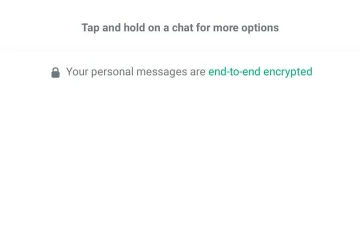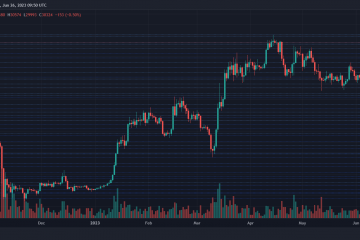Apple Music is een van de meest geprefereerde keuzes bij het streamen van muziek op een iPhone. Maar onlangs zagen we de SSL-fout in Apple Music toen je de app opende. Als je het ook hebt gezien, is deze gids iets voor jou. We zullen bespreken wat een SSL-fout is op Apple Music en hoe u deze kunt oplossen.
SSL staat voor Secure Sockets Layer en helpt een veilige verbinding tussen uw apparaat en de servers van Apple Music in stand te houden. Er kan dus een SSL-fout in Apple Music optreden als het SSL-certificaat van uw apparaat niet overeenkomt, verouderd is of afkomstig is van een onbetrouwbare bron op de servers van Apple Music. Dit kan van alles zijn, van een slechte internetverbinding tot de verkeerde datum-en tijdinstellingen op uw apparaat.
Maak je echter geen zorgen. Blijf lezen terwijl we kijken naar zeven eenvoudige manieren om het probleem op te lossen. Laten we beginnen.
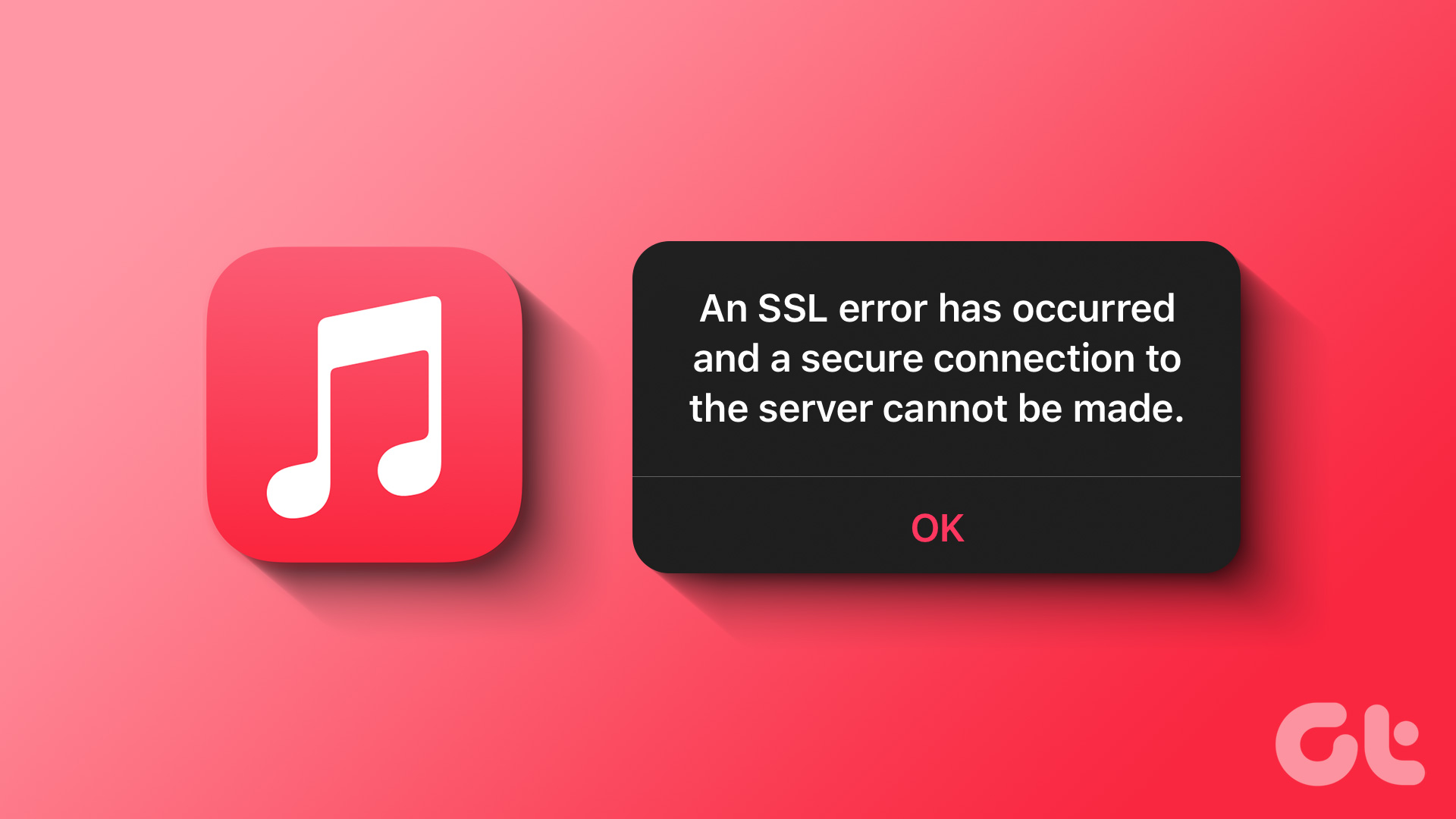

1. Controleer de Apple Music Server-status
Voordat u begint met het oplossen van problemen, is het de moeite waard om te controleren of Apple Music niet beschikbaar is. Als de status van Apple Music op de systeemstatuspagina van Apple rood is, betekent dit dat de service momenteel een storing heeft. Het kan ook zijn waarom u”Er is een SSL-fout opgetreden”ziet in Apple Music. Wacht even en controleer het opnieuw voordat u Apple Music gebruikt.
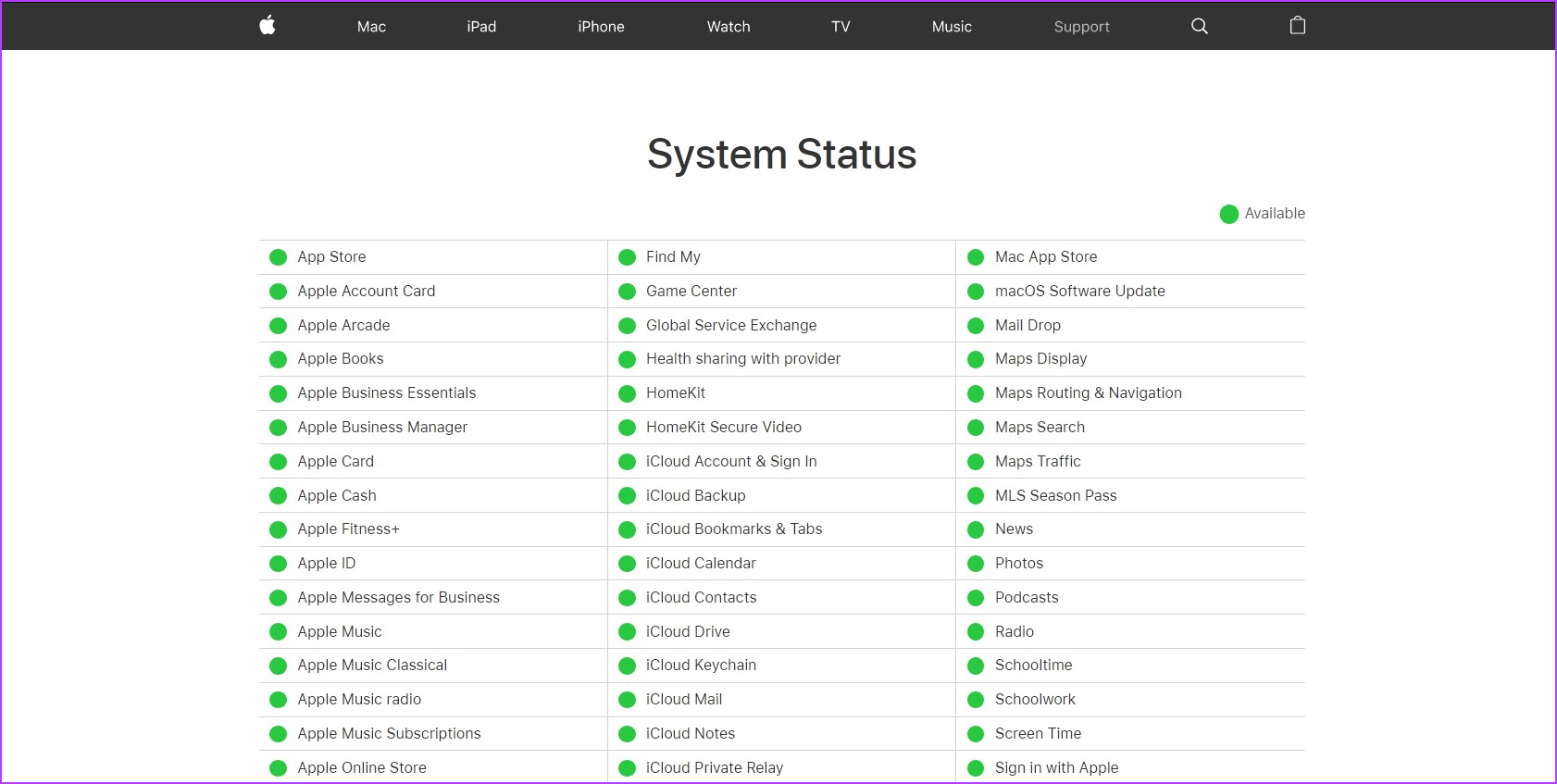
Als de status echter groen is, gaat u verder met de onderstaande stappen voor probleemoplossing.
Lees ook: SSL-fout oplossen in Safari voor iPhone
2. Start iPhone en iPad opnieuw op
Als u een apparaat opnieuw start, worden alle tijdelijke bestanden gewist, worden alle app-services en-functies gesloten en worden ze helemaal opnieuw gestart. Dus als je de Apple Music SSL-serverfout hebt gezien, kan het helpen om je iOS-apparaat opnieuw op te starten. Hier leest u hoe u dit doet.
Stap 1: Volg de onderstaande stappen, afhankelijk van het model van uw apparaat:
Voor iPhone SE 1e generatie, 5s , 5c en 5: Druk lang op de bovenste knop. Voor iPhone SE 2e generatie en hoger, 7 en 8: Druk lang op de zijknop. Voor iPhone X en nieuwer en iPad: houd de aan/uit-knop en een willekeurige volumeknop tegelijkertijd lang ingedrukt. Voor iPad zonder startknop: houd de aan/uit-knop en een willekeurige volumeknop tegelijkertijd ingedrukt. Voor iPad met startknop: houd de aan/uit-knop ingedrukt.
Stap 2: Houd vervolgens de schuifregelaar ingedrukt en sleep deze tot het einde.
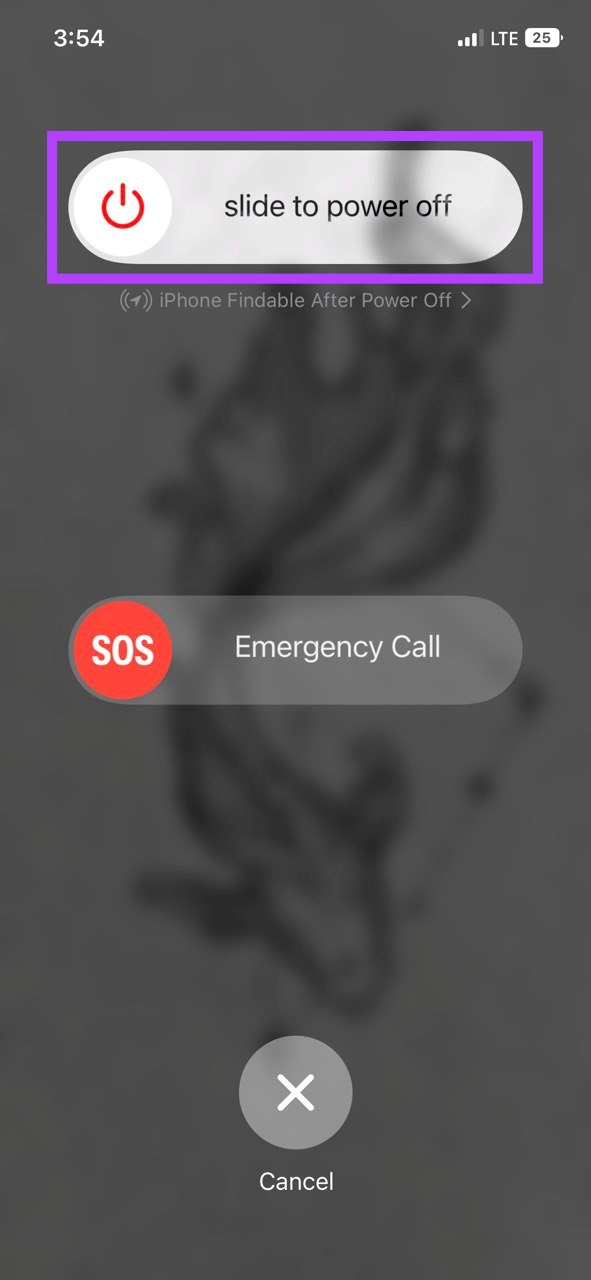
Zodra uw apparaat is uitgeschakeld, drukt u lang op de aan/uit-knop. Zodra het Apple-logo verschijnt, laat u de aan/uit-knop los en wacht u tot uw apparaat opnieuw is opgestart. Controleer nu of Apple Music werkt. Zo niet, ga dan verder met de volgende oplossing.
3. Controleer de netwerkverbinding
Als u problemen heeft gehad met het gebruik van Apple Music op uw iOS-of iPadOS-apparaat, controleert u uw netwerkverbinding. Een slechte netwerkverbinding kan voorkomen dat Apple Music toegang krijgt tot internet en uw SSL-certificaat verifieert, wat een SSL-fout kan veroorzaken.
Dus, als je mobiele data hebt gebruikt, overweeg dan om over te schakelen naar een Wi-Fi-verbinding. Schakel bovendien, indien beschikbaar, 5G in op uw iPhone en probeer Apple Music opnieuw te gebruiken.
4. Datum en tijd instellen op Automatisch
Bepaalde apps, zoals Apple Music, kunnen een SSL-foutmelding weergeven als uw apparaat een onjuiste datum en tijd weergeeft. Als dat het geval is, kunt u het menu Instellingen van uw iPhone gebruiken en de datum en tijd instellen op automatisch. Op deze manier haalt uw apparaat automatisch de juiste datum-en tijdgegevens op. Volg de onderstaande stappen om dit te doen.
Stap 1: Open Instellingen.
Stap 2: Scroll naar beneden en tik op Algemeen.
Stap 3: Tik hier op’Datum en tijd’.
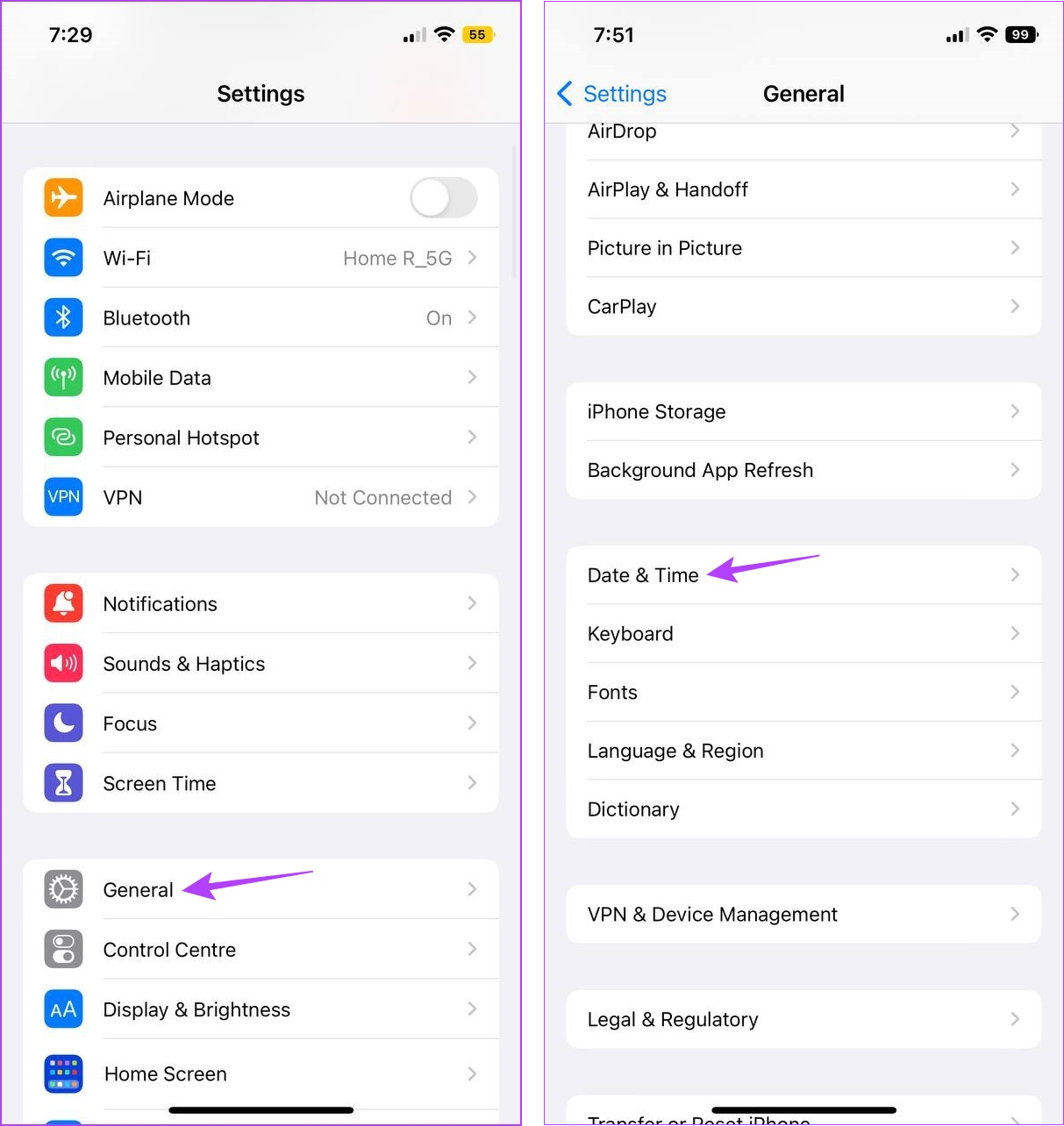
Stap 4: Schakel in de schakelaar voor Automatisch instellen.
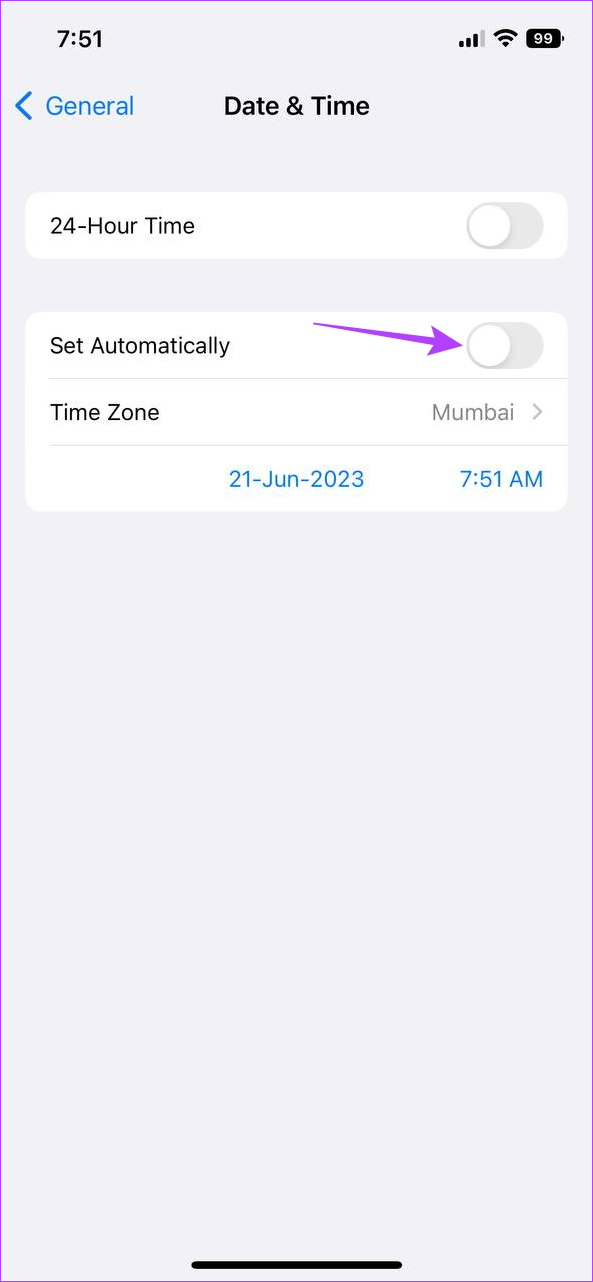
Dit zorgt ervoor dat uw iOS-apparaat automatisch de datum-en tijddetails bijwerkt, afhankelijk van uw locatie.
5. Cache wissen voor Apple Music
Cache helpt uw apparaat om de apps sneller te laden. Dit kunnen gegevens zijn van uw vorige bezoek of uw app-zoekgeschiedenis. Als deze cache echter beschadigd raakt, ziet u mogelijk de Apple Music SSL-serverfout op uw iPhone of iPad. Maar aangezien er geen optie is om de cache op iPhone en iPad te wissen, moet u de Apple Music-app verwijderen.
Bekijk voor meer informatie ons artikel over het wissen van de Apple Music-cache op elk apparaat.
6. Controleren op systeemupdates
Software-updates voorzien uw apparaat niet alleen van beveiligingspatches en bugfixes, maar bevatten ook nieuwe functies en ondersteuningsupdates waarmee apps naadloos kunnen werken met uw iOS-apparaat.
Dus als uw iPhone of iPad verouderd is, ziet u mogelijk”Er is een SSL-fout opgetreden”wanneer u Apple Music gebruikt. Ga in dit geval verder met het controleren op updates. Hier is hoe.
Stap 1: Open de app Instellingen en tik op Algemeen.
Stap 2: Tik hier op Software-update.
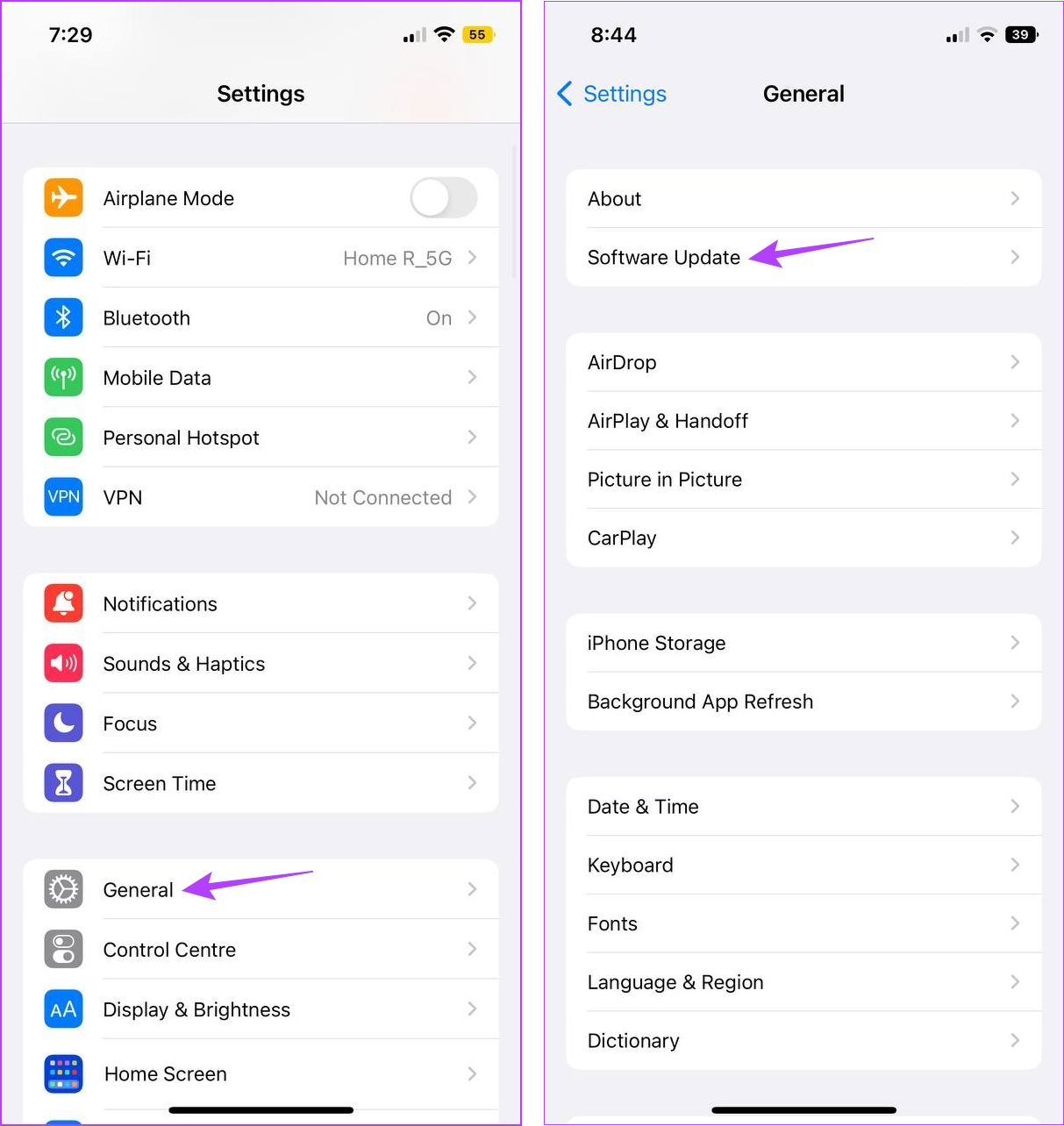
Uw iPhone controleert nu of er software-updates beschikbaar zijn.
Stap 3: Als er een update beschikbaar is, voltooit u de installatie voordat u Apple Music opnieuw opent om te controleren of deze werkt zoals verwacht.
Als u alle bovenstaande oplossingen hebt geprobeerd en nog steeds de SSL-fout in Apple Music krijgt, moet u contact opnemen met het ondersteuningsteam van Apple. Hier kunt u door de helponderwerpen bladeren of de Apple Communities-optie gebruiken om in contact te komen met andere Apple-gebruikers en proberen uw vraag op te lossen.
Als niets anders werkt, kunt u ook rechtstreeks contact opnemen met Apple om uw Apple Music weer aan de praat te krijgen.
Contact opnemen met Apple Support
Veelgestelde vragen over het gebruik van Apple Music
1. Kun je nummers op Apple Music downloaden om offline te luisteren?
Open het relevante nummer en tik op het pictogram met de drie stippen ervoor. Tik vervolgens op Downloaden. Hierdoor wordt het nummer naar je apparaat gedownload en kun je het offline beluisteren. Je kunt ook onze gids raadplegen voor meer informatie over het downloaden van nummers op Apple Music.
2. Hoe Apple Music op Windows gebruiken?
Open de Apple Music-webspeler met een willekeurige webbrowser. Log vervolgens in op uw account met uw Apple ID en wachtwoord. Dat is het! U kunt nu Apple Music gebruiken op uw Windows-apparaat. Bekijk voor meer informatie ons andere artikel over het verkrijgen van Apple Music op Windows.
Apple Music-fouten oplossen
We hopen dat dit artikel u heeft geholpen bij het oplossen van de SSL-fout in Apple Music op je iPhone en iPad. Als je zin hebt in een muzikale avond met je vrienden, kun je bovendien Apple Music Sing op je iPhone gebruiken en elk nummer omzetten in karaoke.